Word 2013: Så här konfigurerar du grammatik och stilinställningar
Microsoft Word 2013 levereras med grundläggande grammatikkontroll aktiverad. Om du vet var du ska leta, kan du också aktivera ytterligare stil och läsbarhetskontroller.
Börja med att klicka på Arkiv, Alternativ.
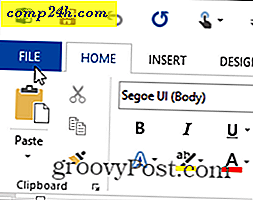

Klicka på Bevisning och bläddra ner till grammatikavsnittet.

För att aktivera standardinställningarna för stilkontroll, klicka bara på nedpilen under Skrivstil: och välj Grammatik & Stil .

Om du vill finjustera de olika grammatik- och stilkontrollerna klickar du bara på rutan Inställningar . Massor av alternativ där finns det gärna att leka.

Aktivera läsbarhets grammatikkontroll
Word 2013-läsbarhetskontrollen är inaktiverad som standard som jag personligen finner udda. För att aktivera det, markera du kryssrutan under Bevisningsområdet.

För att se den i åtgärd, klicka på fliken Granskning, Stavning och grammatik (eller tryck på F7) i dokumentet.

Med statistiken Visa läsbarhet nu aktiverad kommer alla dokumentstatistik att visas inklusive Passiva meningar%, Flesch Reading Ease och Flesch-Kincaid Grade Level.

Nu när du vet var du ska leta är anpassning av inställningarna för grammatik och stil en av de första sakerna du bör göra efter att du installerat Word 2013. Funktionerna är fasta och hjälper utan tvekan till att skapa mer professionella dokument.

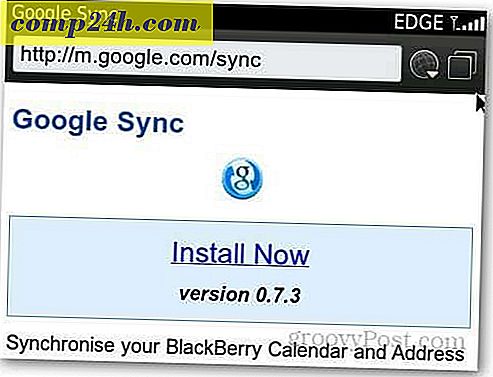

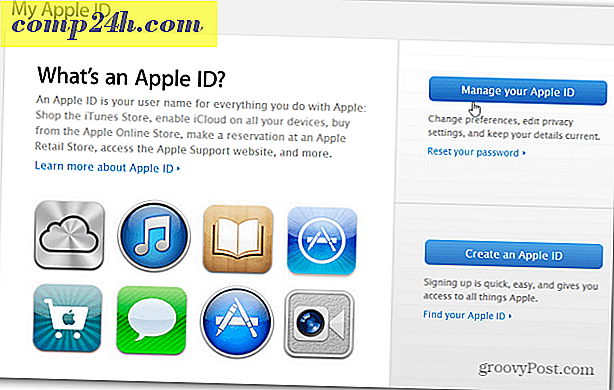
![Inget skämt! Windows 2000 till Windows 7 Migreringsverktyg Släppt [groovyDownload]](http://comp24h.com/img/microsoft/201/no-joke-windows-2000-windows-7-migration-tool-released.png)